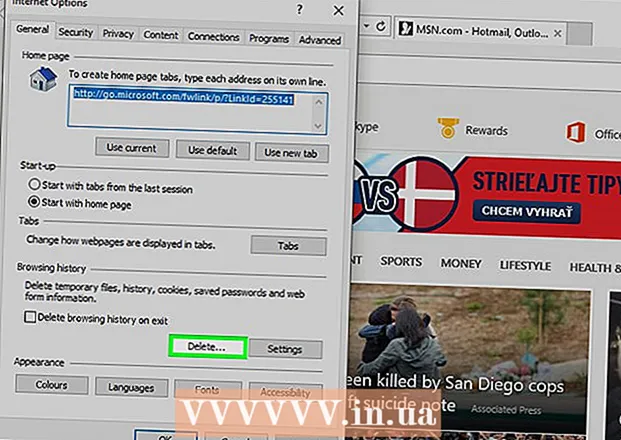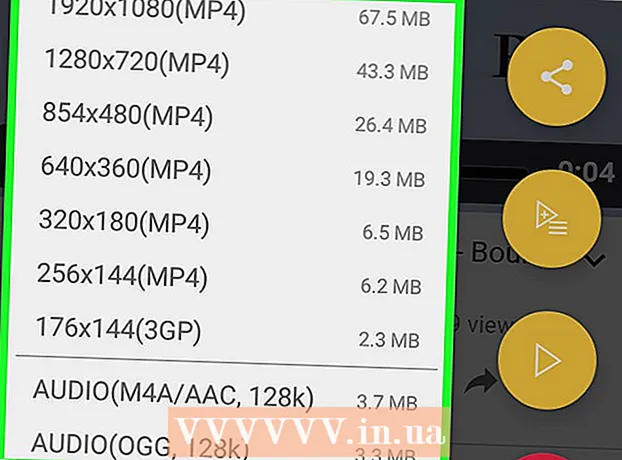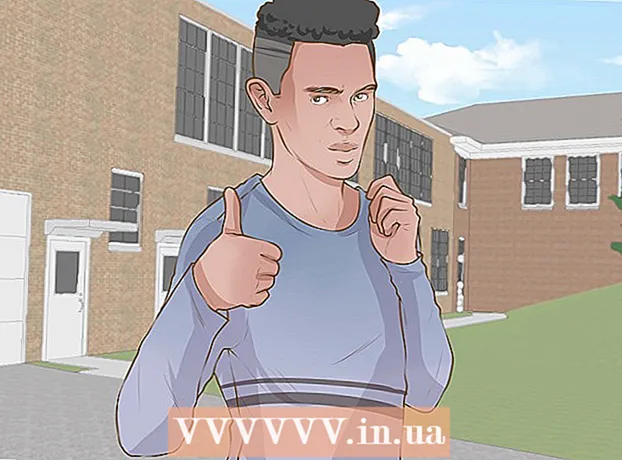作者:
Eric Farmer
创建日期:
11 行进 2021
更新日期:
16 可能 2024

内容
在本文中,我们将向您展示如何将数据添加到现有的 Excel 数据透视表。这可以在运行 Windows 和 Mac OS X 的计算机上完成。
脚步
 1 打开 Excel 数据透视表。 双击 Excel 数据透视表文件将其打开。
1 打开 Excel 数据透视表。 双击 Excel 数据透视表文件将其打开。  2 转到包含所需数据的工作表。 单击 Excel 窗口底部的工作表(例如,“Sheet2”)。
2 转到包含所需数据的工作表。 单击 Excel 窗口底部的工作表(例如,“Sheet2”)。  3 添加或更改数据。 在当前数据旁边或下方输入要添加到数据透视表的数据。
3 添加或更改数据。 在当前数据旁边或下方输入要添加到数据透视表的数据。 - 例如,如果数据位于单元格 A1 到 E10 中,请在“F”列或“11”行中输入其他数据。
- 如果您只想更改现有数据,请这样做。
 4 返回带有数据透视表的工作表。 单击 Excel 窗口底部的工作表(例如,“Sheet1”)。
4 返回带有数据透视表的工作表。 单击 Excel 窗口底部的工作表(例如,“Sheet1”)。  5 选择一个数据透视表。 为此,请单击它。
5 选择一个数据透视表。 为此,请单击它。  6 单击选项卡 分析. 它位于 Excel 窗口顶部的绿色丝带的中心。工具栏将在绿色功能区下打开。
6 单击选项卡 分析. 它位于 Excel 窗口顶部的绿色丝带的中心。工具栏将在绿色功能区下打开。 - 在 Mac 上,单击数据透视表分析选项卡。
 7 点击 更改数据源. 此选项位于分析工具栏的数据部分。将打开一个菜单。
7 点击 更改数据源. 此选项位于分析工具栏的数据部分。将打开一个菜单。  8 点击 更改数据源. 这个选项在菜单上。将打开一个窗口。
8 点击 更改数据源. 这个选项在菜单上。将打开一个窗口。  9 选择数据。 按住鼠标按钮并从左上角的单元格拖动到包含数据的左下角单元格,包括您在列 (s) 或行 (s) 中添加的数据。
9 选择数据。 按住鼠标按钮并从左上角的单元格拖动到包含数据的左下角单元格,包括您在列 (s) 或行 (s) 中添加的数据。  10 点击 行. 此按钮位于窗口底部。
10 点击 行. 此按钮位于窗口底部。  11 点击 刷新. 它位于工具栏的“数据”部分。
11 点击 刷新. 它位于工具栏的“数据”部分。 - 如果您在数据透视表中添加了一个新列,请在 Excel 窗口的右侧选中它以显示它。
提示
- 如果出现问题,请先保存数据透视表,然后再进行更改以恢复到保存的版本。